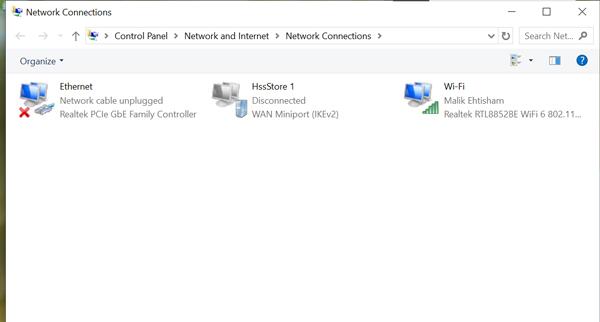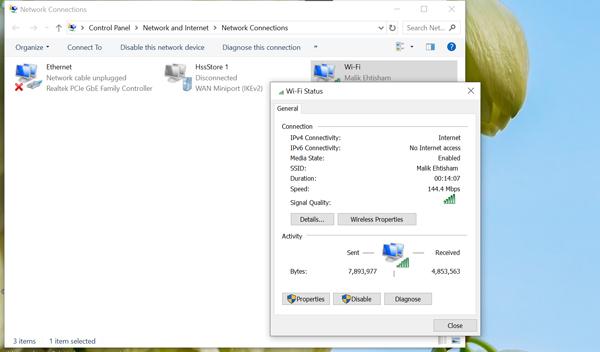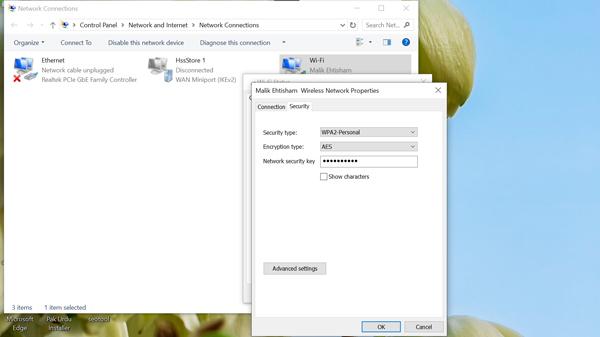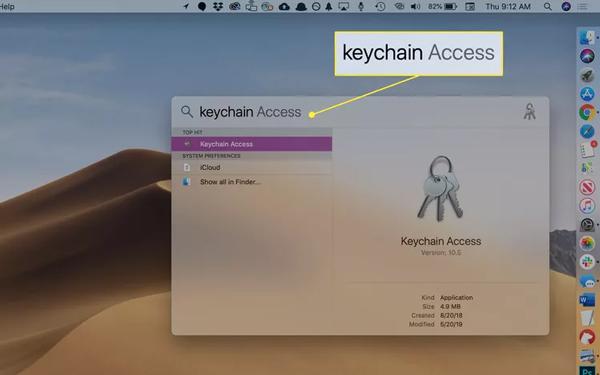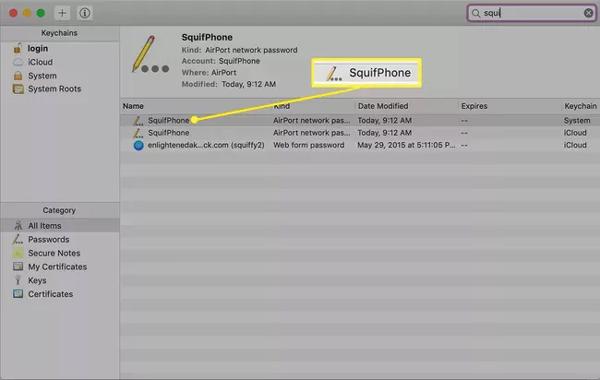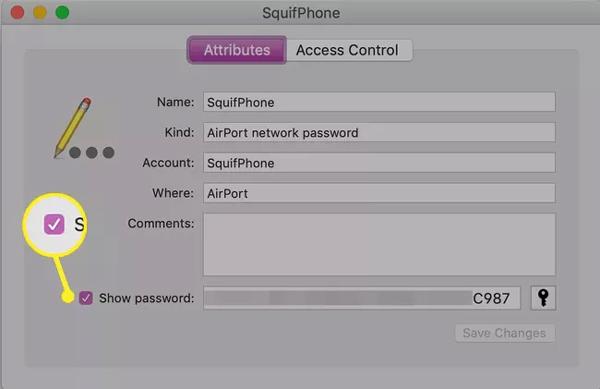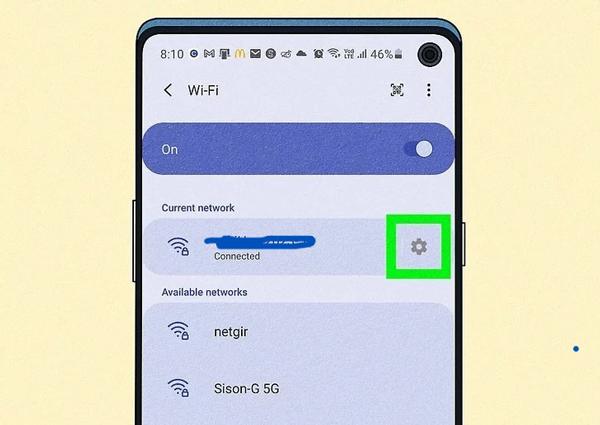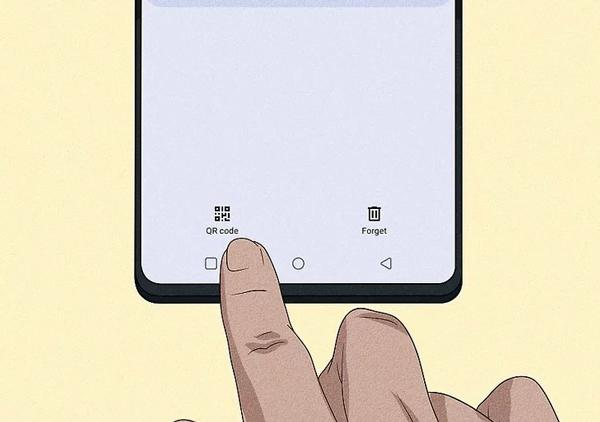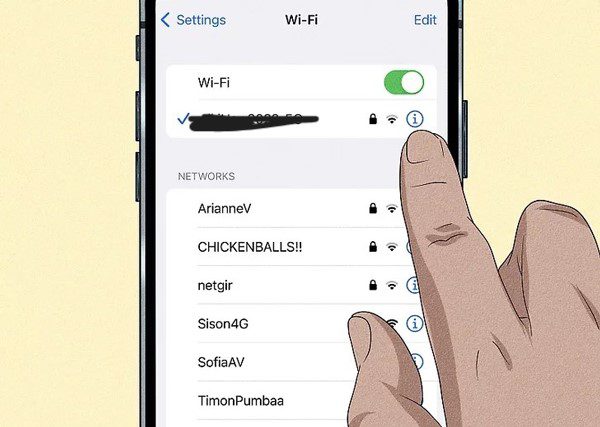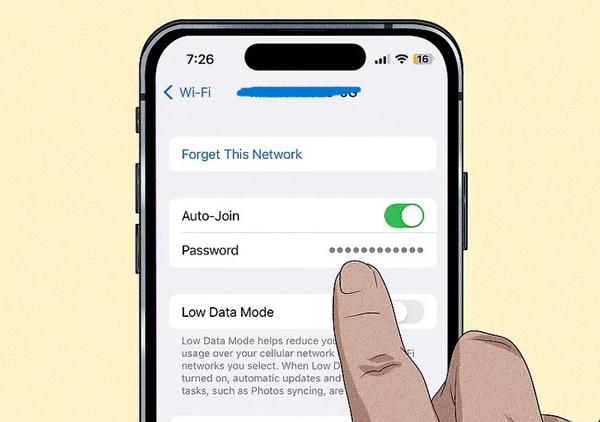Ngày nay, kết nối Internet không chỉ giới hạn ở văn phòng hay doanh nghiệp mà đã trở thành nhu cầu thiết yếu trong mỗi gia đình. Tuy nhiên, nếu mạng Wi-Fi không an toàn, bạn sẽ phải đối mặt với rất nhiều vấn đề như bị hack thông tin cá nhân và nhiều vấn đề khác. Vì vậy, để tránh tất cả những điều này, việc thiết lập khóa bảo mật mạng (mật khẩu wifi) là vô cùng cần thiết. Trong hướng dẫn này, chúng ta sẽ tìm hiểu chi tiết : khóa bảo mật mạng là gì?
Ngoài ra, chúng tôi sẽ hướng dẫn bạn các phương pháp khác nhau để tìm lại mật khẩu wifi nếu bạn quên hoặc làm mất. Ngoài ra, chúng tôi cũng chia sẻ một số mẹo kiểm soát của phụ huynh để đảm bảo không gian số an toàn cho gia đình bạn. Hãy tiếp tục đọc nhé!
Khóa bảo mật mạng là gì?
Khóa bảo mật mạng về cơ bản là thuật ngữ kỹ thuật được sử dụng cho mật khẩu Wifi (dài 8-12 ký tự) để bảo vệ mạng Wifi của bạn khỏi sự truy cập trái phép.
Khóa bảo mật mạng thực sự có chức năng tương tự như bất kỳ mật khẩu nào bạn đặt, giống như màn hình khóa hoặc mật khẩu đăng nhập. Mục đích của tất cả là đảm bảo không ai có thể truy cập vào mạng mà không có sự cho phép của bạn. Nếu bạn không sử dụng mật khẩu bí mật cho wifi, bất kỳ ai bên ngoài phạm vi phủ sóng đều có thể dễ dàng kết nối vào mạng, và điều này có thể làm chậm tốc độ Internet của bạn.
Cách thức hoạt động trong việc bảo mật mạng Wi-Fi
Khi bạn cố gắng kết nối với mạng Wi-Fi, bạn sẽ được yêu cầu cung cấp đúng khóa bảo mật mạng. Sau khi bạn nhập khóa, bộ định tuyến (một thiết bị vật lý kết nối thiết bị của bạn với Internet) sẽ kiểm tra khóa. Nếu khóa này khớp với khóa được lưu trữ trong bộ định tuyến, bạn sẽ được phép kết nối.
Bạn biết đấy, một khi thiết bị của bạn được kết nối với mạng wifi, nhờ khóa bảo mật mạng, tất cả dữ liệu của bạn sẽ được mã hóa. Điều này có nghĩa là tất cả thông tin nhạy cảm của bạn, chẳng hạn như mật khẩu bạn nhập để đăng nhập vào ứng dụng hoặc trang web, chi tiết ngân hàng hoặc thanh toán, tin nhắn và email, v.v., sẽ được chuyển đổi thành dạng mã hóa, do đó không bên thứ ba nào có thể đọc được.
Các loại khóa bảo mật mạng
WEP (Bảo mật tương đương có dây): Loại khóa bảo mật mạng này là loại cũ hơn, được thiết kế để cung cấp mức độ bảo mật dữ liệu tương đương với kết nối có dây. Tuy nhiên, hiện nay, do sự phát triển của công nghệ, giao thức bảo mật này bị coi là yếu kém vì có thể dễ dàng bị hack.
WPA (Truy cập được bảo vệ bằng Wi-Fi): Khi các kết nối WEP bắt đầu bị tấn công, WPA được giới thiệu để ngăn chặn dữ liệu bị truy cập trái phép. WPA an toàn hơn nhiều so với WPA.
WPA2: Tiếp theo, nói về WPA2, về cơ bản đây là phiên bản nâng cấp của WPA, với khả năng mã hóa dữ liệu tốt hơn. Đây là chuẩn mà bạn đang sử dụng ngày nay cho mạng gia đình hoặc doanh nghiệp.
WPA3: WPA3 là giao thức bảo mật Wifi mới nhất và an toàn nhất hiện nay, thậm chí còn có khả năng ngăn chặn việc đoán mật khẩu ngay cả trong mạng công cộng.
Bảng so sánh
| WEP | WPA | WPA2 | WPA3 | |
| Loại mã hóa | RC4 (yếu) | TKIP (Giao thức toàn vẹn khóa thời gian) | AES (Tiêu chuẩn mã hóa nâng cao) | AES + Xác thực đồng thời |
| Mức độ bảo mật | Thấp | Trung bình | Cao | Rất cao |
| Sử dụng hiện tại | không được khuyến khích | Ít khi sử dụng; được thay thế bằng WPA2 | Được sử dụng rộng rãi nhất hiện nay | Tiêu chuẩn mới nhất; được khuyến nghị cho các thiết bị hiện đại |
Tại sao khóa bảo mật mạng lại quan trọng?
Hy vọng giờ đây bạn đã hiểu rõ hơn về khóa bảo mật mạng. Vậy hãy cùng tìm hiểu sâu hơn và hiểu tầm quan trọng của nó nhé!
Bảo vệ kết nối Internet của bạn: Thực tế là kết nối Wi-Fi tại nhà bạn cần phải đăng ký gói cước hàng tháng để duy trì hoạt động. Vì vậy, việc sử dụng khóa bảo mật mạng là rất quan trọng; nếu không, người lạ có thể kết nối vào đó.
Vì vậy, nếu nhiều thiết bị được kết nối vào cùng một mạng, tốc độ Internet sẽ chậm lại và làm gián đoạn mọi hoạt động trực tuyến của bạn.
Ngăn chặn truy cập trái phép: Nếu nhà bạn có mạng wifi thì chắc chắn tất cả các thiết bị trong nhà (máy tính xách tay, điện thoại thông minh, TV thông minh, camera an ninh hoặc khóa cửa thông minh) sẽ sử dụng mạng đó để kết nối Internet.
Vì vậy, nếu không có khóa bảo mật mạng, bất kỳ người dùng trái phép nào cũng có thể hack thiết bị của bạn. Vì vậy, có thể nói rằng mật khẩu Wifi hoạt động như một lá chắn ngăn chặn các kết nối bên ngoài và giữ cho mạng của bạn được riêng tư.
Bảo mật dữ liệu cá nhân và thiết bị: Như đã đề cập trước đó, khóa bảo mật mạng cũng đóng vai trò trong việc mã hóa dữ liệu. Điều này có nghĩa là tất cả thông tin cá nhân của bạn, bao gồm email, chi tiết ngân hàng, mật khẩu, ảnh gia đình, v.v., sẽ không thể bị tin tặc đọc được.
Giữ an toàn cho con bạn: Hơn nữa, trẻ em sử dụng Internet sẽ gặp nhiều rủi ro hơn nếu không được bảo mật. Ví dụ, người lạ có thể dễ dàng lấy được số điện thoại cá nhân của các em và sau đó gửi cho chúng. nội dung không phù hợp qua trò chuyện và cố gắng bắt nạt họ.
Một cuộc khảo sát ở Anh đã được tiến hành bởi Vấn đề Internet về cha mẹ và trẻ em liên quan đến rủi ro internet. Theo kết quả nghiên cứu, 46% trẻ em từ 4-16 tuổi được báo cáo đã từng bị bắt nạt bởi người lạ, nội dung bạo lực hoặc nội dung khiêu dâm.
Bảo vệ con bạn khỏi những mối nguy hiểm trực tuyến bằng các tính năng giám sát tiên tiến.
Làm thế nào để tìm khóa bảo mật mạng của bạn?
Có rất nhiều phương pháp có thể trợ giúp bạn tìm thấy nó một cách dễ dàng. Vậy hãy bắt đầu thôi!
Trên bộ định tuyến
Bộ định tuyến là một thiết bị thường trông giống như một chiếc hộp nhỏ có ăng-ten, đèn và cổng. Về cơ bản, nó đóng vai trò trung gian, trợ giúp bạn kết nối thiết bị với Internet. Vậy, hãy cùng xem cách bạn có thể tìm thấy khóa bảo mật mạng của mình thông qua nó.
a) Nhãn vật lý: Trước hết, bạn hãy kiểm tra nhãn dán hoặc nhãn ở mặt sau hoặc mặt dưới của bộ định tuyến. Rất có thể bạn sẽ tìm thấy khóa bảo mật mạng và SSID (tên mạng) ở đây. Nếu không có nhãn dán, đừng lo lắng, vẫn còn một phương pháp thay thế.




b) Admin Cài Đặt : Các Bộ định tuyến cũng có bảng quản trị cho phép bạn tìm mật khẩu wifi của mình.
- Vâng! Để truy cập bảng điều khiển, bạn sẽ mở trình duyệt web và nhập địa chỉ IP của bộ định tuyến (ví dụ: 192.168.1.1 hoặc 192.168.0.1).
- Sau đó, một cửa sổ mới sẽ mở ra yêu cầu bạn nhập tên người dùng hoặc mật khẩu (không phải mật khẩu Wi-Fi). Nếu bạn hoặc nhà cung cấp dịch vụ Internet (ISP) của bạn chưa thay đổi, thì theo mặc định, tên người dùng hoặc mật khẩu sẽ đơn giản, chẳng hạn như Admin/admin.




- Sau khi mở, bạn cần vào mục Cài Đặt không dây hoặc Cài Đặt bảo mật. Tại đây bạn sẽ thấy mật khẩu wifi hiện tại của mình hoặc đặt mật khẩu mới.
Thông qua Wi-Fi Cài Đặt của thiết bị của bạn
Trên Windows:
- Bước 1. Đầu tiên, bạn chạm vào biểu tượng kính lúp, nhập "network connections" và nhấn Enter. Khi tìm thấy, chạm vào đó. Tiếp theo, bạn chạm đúp vào tên mạng Wifi của mình.
- Bước 2. Sau đó, một hộp nhỏ bên cạnh sẽ mở ra và tại đây bạn sẽ thấy tùy chọn wifi/Wireless Properties. Chỉ cần chạm vào nó.
- Bước 3. Bây giờ bạn sẽ nhấp vào tab Bảo mật ở trên cùng và sau đó nhấp vào Hiển thị ký tự Tùy chọn. Vậy là xong! Mật khẩu wifi của bạn sẽ hiển thị trước mắt bạn.
Trên máy Mac:
- Bước 1. Nếu bạn có máy Mac, trước tiên bạn phải kết nối nó với Điểm phát sóng cá nhân trên iPhone.
- Bước 2. Sau khi hoàn tất, bạn sẽ nhấn phím CMD và phím cách trên máy Mac, tiện ích Searchlight sẽ mở ra. Bây giờ, trên thanh tìm kiếm, bạn sẽ nhập Keychain Access và nhấn Enter.
- Bước 3. Tại đây, chỉ cần nhập tên mạng Wi-Fi của bạn (SSID), sau đó nhấp đúp vào tên.
- Bước 4. Sau đó, bạn sẽ chọn Hiển thị mật khẩu hộp kiểm.
Trên điện thoại thông minh:
a) Trên Android:
- Bước 1. Vuốt xuống để mở bảng điều khiển. Tại đây, chạm và giữ vào tùy chọn Wifi đã kết nối hiển thị tên mạng.
- Bước 2. Tiếp theo, nhấp vào biểu tượng bánh răng trước tên mạng và quét mã QR. Sau khi chạm vào, bạn sẽ thấy mật khẩu bên dưới mã quét.
b) Trên iPhone:
- Bước 1. Mở menu Cài Đặt và chạm vào “Wi-Fi”. Tiếp theo, chạm vào biểu tượng “i” đặt trước mạng của bạn.
- Bước 2. Bây giờ chỉ cần chạm vào mật khẩu và bạn sẽ được yêu cầu sử dụng Face ID hoặc Touch ID để xem mật khẩu ở dạng văn bản thuần túy.
Sử dụng Trình quản lý mật khẩu hoặc ứng dụng của ISP
Hơn nữa, nếu bạn sử dụng trình quản lý mật khẩu, bạn sẽ không phải lo lắng nếu quên mật khẩu wifi. Đó là vì mật khẩu đã được lưu sẵn. Ngoài ra, nhiều nhà cung cấp dịch vụ Internet (ISP) cung cấp các ứng dụng di động khác nhau mà bạn có thể sử dụng để xem hoặc đặt lại mật khẩu wifi.
Làm thế nào để kết nối với mạng Wi-Fi bằng khóa bảo mật?
Bây giờ bạn đã tìm thấy khóa bảo mật mạng của mình, vì vậy để thuận tiện, hãy ghi lại nó vào nhật ký hoặc sổ tay. Vậy, hãy cùng xem cách bạn có thể kết nối Thiết bị mới giống như iPhone với wifi tại nhà của bạn bằng cách sử dụng khóa bảo mật mạng này!
- Bước 1. Bạn chỉ cần lấy iPhone và truy cập vào ứng dụng cài đặt của nó.
- Bước 2. Bây giờ, trong menu cài đặt , bạn phải cuộn xuống và nhấn vào tùy chọn Wifi. Tại đây, bạn sẽ thấy danh sách các mạng khả dụng. Hãy nhấn vào mạng bạn muốn kết nối.
- Bước 3. Tiếp theo, nó sẽ yêu cầu bạn nhập mật khẩu wifi hoặc khóa bảo mật mạng. Hãy nhập chính xác, cân nhắc chữ thường hoặc chữ hoa, và sẽ không có khoảng trắng. Cuối cùng, nhấn "Join" để kết nối.
Phải làm gì nếu khóa bảo mật mạng của bạn bị mất hoặc quên?
Bạn bè hoặc người thân thường đến nhà bạn và nhờ kết nối thiết bị của họ với mạng Wi-Fi. Nhưng nếu bạn vừa đổi mật khẩu Wi-Fi và quên mất thì sao? Đừng lo! Có một số cách đơn giản để khôi phục mật khẩu. Hãy cùng tìm hiểu từng bước một những phương pháp hiệu quả nhất.
Lấy dữ liệu từ các thiết bị được kết nối: Cách phổ biến nhất là bạn sẽ tìm đến các thiết bị đã kết nối với mạng wifi. Sau đó, sử dụng các hướng dẫn nêu trên, bạn sẽ tìm thấy mật khẩu, cho dù đó là điện thoại thông minh, Windows hay Mac.
Đặt lại bộ định tuyến của bạn về cài đặt mặc định: Tuy nhiên, nếu cả hai thiết bị đều không được kết nối với mạng wifi, bạn sẽ làm gì trong tình huống này? Hãy bình tĩnh! Có một giải pháp, chẳng hạn như bạn có thể khôi phục cài đặt gốc cho bộ định tuyến bằng cách nhấn nút reset nhỏ ở mặt sau. Bằng cách này, bộ định tuyến sẽ tự động thiết lập theo mật khẩu được in trên nhãn dán.
Thay đổi mật khẩu Wi-Fi của bạn: Ngoài ra, bạn cũng có thể đăng nhập vào bảng quản trị của bộ định tuyến và đặt lại mật khẩu mới.
Mẹo kiểm soát của phụ huynh để bảo vệ mạng gia đình bạn
Trong thời đại kỹ thuật số này, Wi-Fi tại nhà cho phép các thành viên trong gia đình bạn kết nối trực tuyến với thế giới. Tuy nhiên, nếu bạn cho phép, đặc biệt là trẻ em, sử dụng thoải mái, thì chúng sẽ dành nhiều thời gian chơi game hoặc xem phim. Và khoảng thời gian quá mức này cũng có thể khiến chúng gặp phải những nguy hiểm trực tuyến khác như nội dung không phù hợp hoặc tương tác với người lạ.
Đó là lý do tại sao dưới đây là một số mẹo bạn phải tuân theo để duy trì môi trường số cân bằng và an toàn cho gia đình bạn.
Thiết lập ranh giới với mạng khách
Thiết lập mạng lưới khách cho trẻ em: Một trong những cách hiệu quả nhất là kết nối thiết bị của con bạn với mạng đánh giá riêng thay vì mạng wifi chính tại nhà. Đó là những gì chúng tôi gọi là mạng khách. Điều này sẽ mang lại nhiều lợi ích, chẳng hạn như bạn có thể giới hạn tốc độ internet, chặn các trang web người lớn hoặc hạn chế thời gian truy cập.
Ngoài ra, nó còn cho phép bạn đặt mật khẩu hoặc có tên đánh giá riêng. Nhờ đó, bạn có thể dễ dàng chia sẻ với trẻ em hoặc khách đến nhà mà không cần tiết lộ wifi chính.
Sử dụng khóa bảo mật để thiết lập vùng Internet an toàn: Ngoài ra, bạn có thể sử dụng khóa bảo mật mạng để kiểm soát nơi con bạn có thể sử dụng Internet. Ví dụ: nó cho phép bạn thiết lập cường độ tín hiệu để chỉ phủ sóng những khu vực chung mà tín hiệu hoạt động bình thường. Bằng cách này, sẽ không ai có thể sử dụng Internet đánh giá trong phòng ngủ của mình.
Sử dụng ứng dụng kiểm soát của phụ huynh để theo dõi và tôiquản lý Internet bạnse
Mặc dù các giải pháp đánh giá nêu trên có thể mang lại lợi ích ở một mức độ nào đó. Tuy nhiên, để đảm bảo an ninh kỹ thuật số toàn diện hoặc giám sát các thành viên trong gia đình, đặc biệt là trẻ em, tốt nhất bạn nên triển khai một ứng dụng kiểm soát của phụ huynh.
Khi nói về sự an toàn của trẻ em, cái tên đầu tiên xuất hiện trong tâm trí chúng ta là FlashGet Kids nhờ vào tính năng giám sát thời gian thực tiên tiến.




- Phản chiếu màn hình: Nhờ ứng dụng này, bạn có thể xem trực tiếp loại nội dung mà con bạn đang xem trực tuyến . Vì vậy, nếu phát hiện bất kỳ hoạt động đáng ngờ nào, bạn có thể nói chuyện với con và ngăn chặn chúng khỏi mọi mối nguy hiểm trực tuyến .
- Thời gian sử dụng màn hình sự quản lý: Ngoài ra, nó còn cho phép bạn đặt giới hạn thời gian sử dụng các thiết bị khác nhau hoặc thậm chí từng ứng dụng/trò chơi. Nhờ đó, bạn sẽ hạn chế trẻ em dành quá nhiều thời gian sử dụng wifi và đảm bảo môi trường cân bằng.
- Trình chặn trang web/ứng dụng: Hơn nữa, FlashGet Kids còn cho phép bạn chặn các ứng dụng hoặc trang web không phù hợp. Nhờ đó, bạn sẽ hạn chế trẻ em tiếp xúc với nội dung không phù hợp với lứa tuổi ngay từ khi còn nhỏ.
- Báo cáo sử dụng: Ngoài ra, Amazon Vấn đề là ứng dụng này cung cấp cho bạn báo cáo tóm tắt chi tiết về những ứng dụng mà con bạn đã sử dụng và trong bao lâu.
Phần kết luận
Tóm lại, khóa bảo mật mạng của bạn, hay nói cách khác, mật khẩu Wi-Fi, rất cần thiết để ngăn chặn bên ngoài kết nối vào mạng mà không được bạn cho phép. Hơn nữa, nó cũng rất hữu ích trong việc bảo mật thông tin nhạy cảm trên thiết bị của bạn. đang được theo dõi bởi tin tặc. Tuy nhiên, nếu bạn muốn đảm bảo rằng con cái hoặc gia đình bạn luôn an toàn trực tuyến , thì tốt nhất là tích hợp đánh giá FlashGet cho trẻ em ứng dụng kiểm soát của phụ huynh bằng khóa bảo mật mạng.
Ứng dụng này cung cấp thêm một lớp bảo vệ bằng cách cảnh báo theo thời gian thực về mọi hoạt động kỹ thuật số. Ngoài ra, bạn nên thường xuyên thay đổi mật khẩu wifi và ghi chú vào sổ tay hoặc nhật ký.